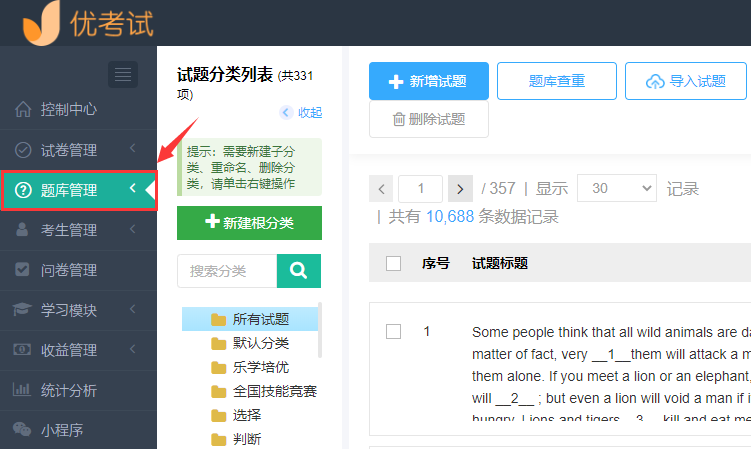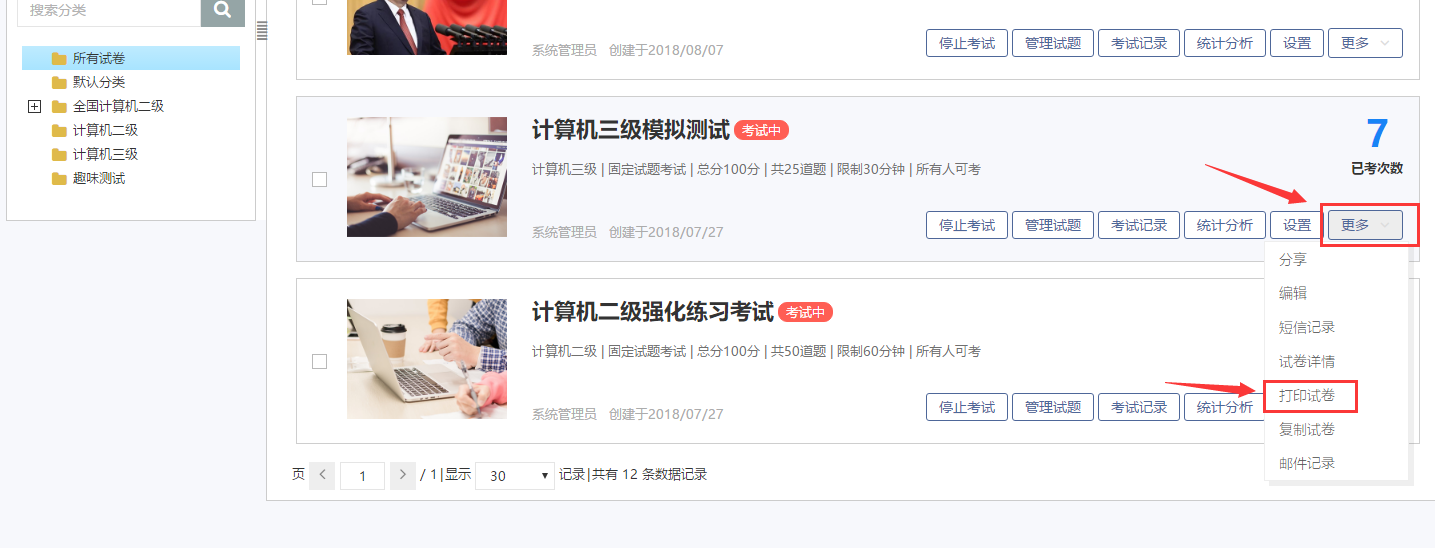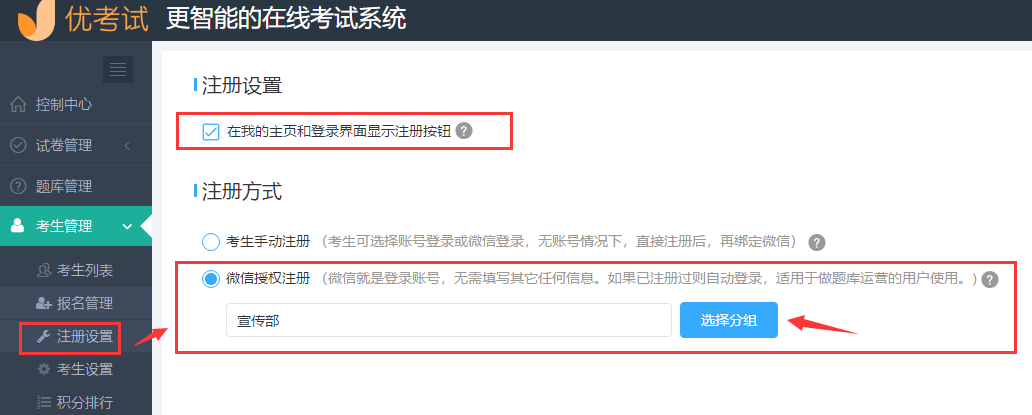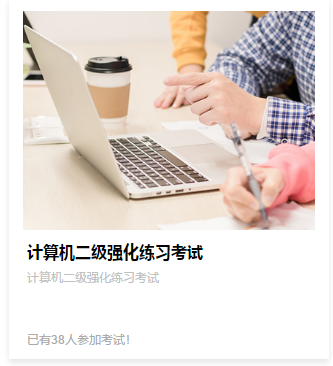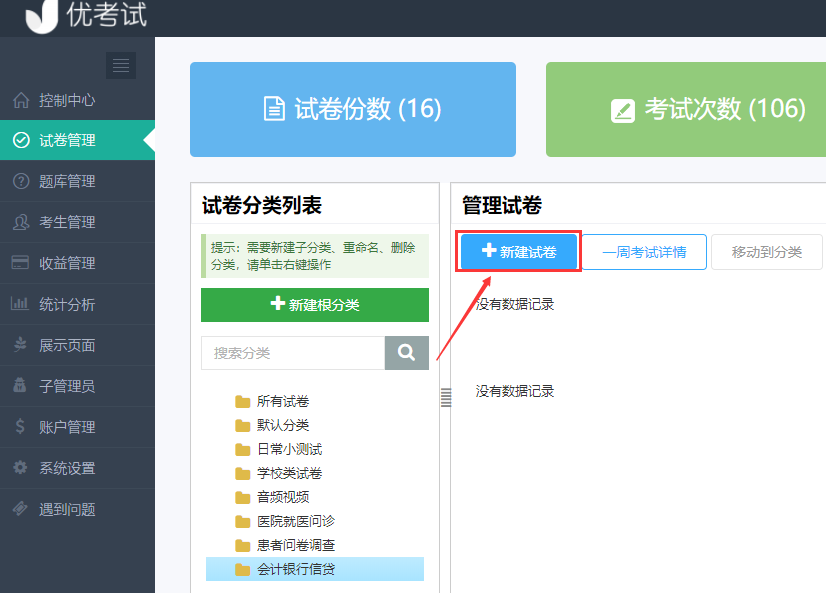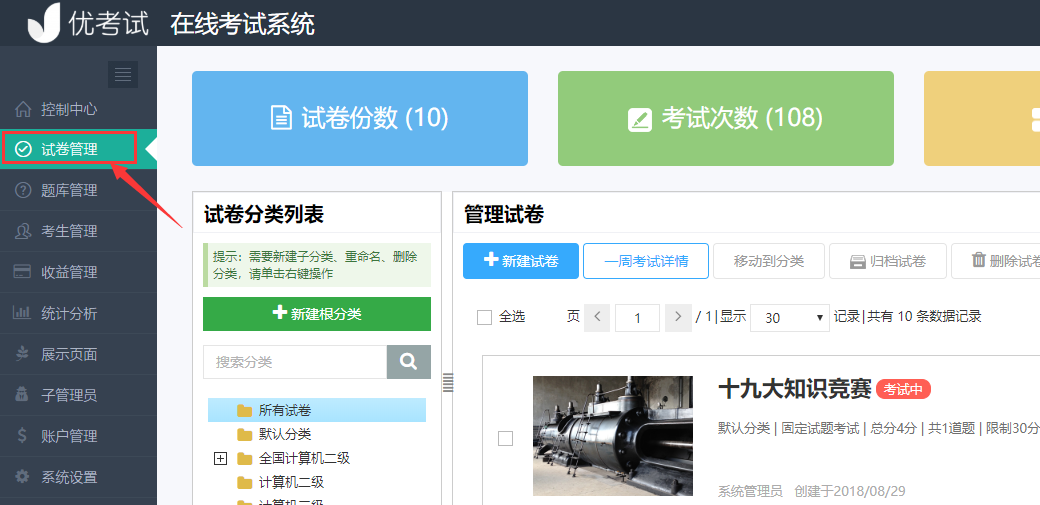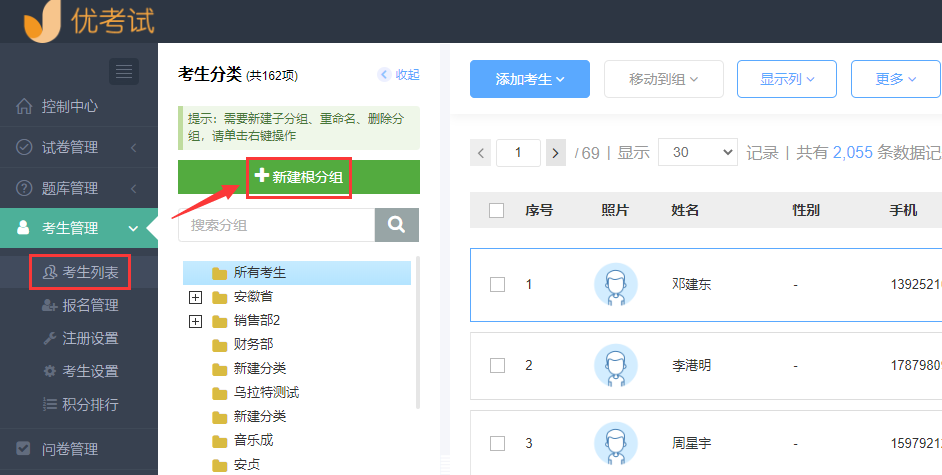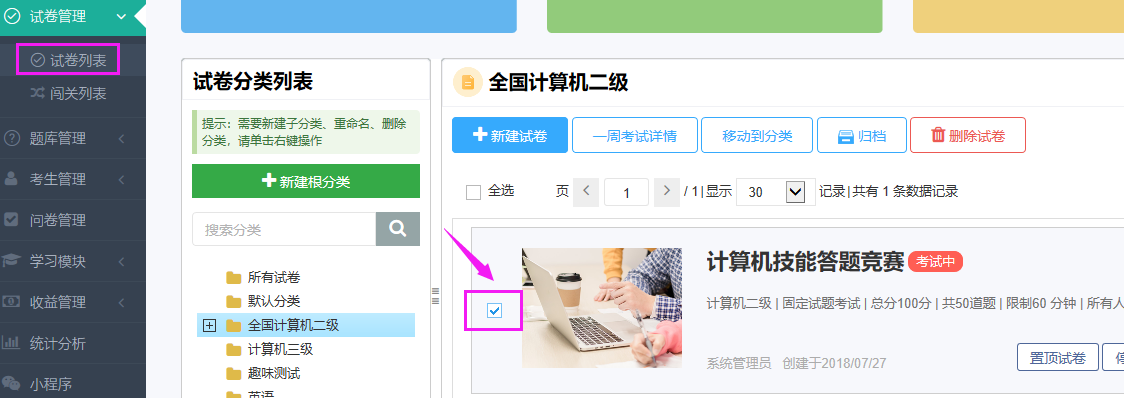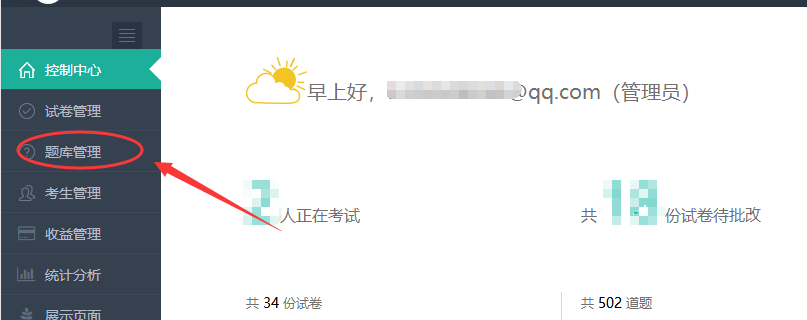优考试支持用户手动添加试题或批量导入试题到题库。 操作方法如下: 一.手动添加试题 登录优考试系统后,选择左侧题库管理-题库列表,并点击【新增试题】; 进入手动添加试题界面时,先选择题型,再输入题目内容,如选择题题干和选项、问答题题干和参考答案等。 同时,还可以自定义分数、设置正确答案、解析、标签等;填写后保存即可。 二. 批量导入试题(重点推荐) 首先,选择题库管理,点击【批量导入】; 要批量导入试题,需要下载优考试的word或excel模板; 下载模板后,按照模板编辑试题,点击【选择文件并上…
用户在优考试录入试题后,自己的文档如果丢失了,也不用担心,可以使用优考试的【导出试题】功能,就可以把试题导出到word文档。 具体操作步骤如下: 1. 登录进入优考试,点击进入题库管理 2. 选择一个分类,如选择计算机二级,如果该分类题数多,可以自定义显示题数(最多显示500,按需求选择即可); 3. 点击全选,全选试题后,点击上方的【导出所选试题】按钮; 按照上面的步骤,即可成功导出试题到word文档了。
优考试新增功能:用户可设置考生微信登录后台了! 有两种方法: (1)设置微信授权自主注册登录:生可使用微信注册账号,并通过微信登录; (2)设置手动注册:考生可在考生后台绑定微信,即可使用微信快读登录考试。 一.微信授权自主注册 微信自动授权,考生微信就是个人登录账号,无需填写其它任何信息。 (1)进入【考生管理】→注册设置”→勾选:微信授权注册,需选择注册到哪个组(考生通过微信授权直接注册到指定组)。 (2)设置完成后,如下图,当考生进入注册链接,直接通过手机微信扫码即可授权注册及登录。 如图,微信扫码后…
使用我们的考试系统时,当一份试卷用户需设置指定考生组考试,通常在添加考生到组的时候收集了考生的某些信息项,并且考生在答题界面也可查看自己的信息。 优考试的这个功能近期得到很多用户的好评。那么如何使考生能在答题界面查看自己的信息呢? 1.首先,管理员需建立考生组。进入【考生管理】-【考生列表】,新建根分组; 2.添加考生,选择添加考生的方式; 如选择手动添加方式,若用户还需更多的考生信息,可以选择左下方的添加新字段 例:输入姓名、手机、性别,点击【增加】按钮,即可成功添加考生。 (如果使用批量上传考生,原理一样,…
有些客户的题库里面的试题量非常大,优考试工作人员在协助客户处理题目模板的时候,也有同感。同时,大量的题库试题可能会造成有些试题的重复问题,如果要一个个发现后再删除,太耗时间了。 为了解决这个问题,优考试再次优化功能,增加了“题库查重”设置,系统会自动进行试题查重,是不是方便很多呢?一起来看看如何使用“题库查重”功能吧! 一.首先登陆优考试考试系统,进入【题库管理】 二.点击【题库查重】,即进入检查题目查重环节 三.如图,检查出重复的题目,可选择自动处理或手动处理; 点击【自动处理重复试题】,即可…